ملفات PDF مهمة جدًا للمستندات والاتفاقيات والتوقيعات. قد تحتوي على بيانات قابلة للتحليل أيضًا. لذا، قد ترغب في... تحويل ملفات PDF إلى CSV. بهذه الطريقة، يمكنك التعامل مع محتويات ملف PDF بمجرد أن يكون بتنسيق CSV.
لذلك، قد يكون التعامل مع ملفات PDF صعبًا للغاية، خاصةً إذا كانت تحتوي على جداول. لذا، يمكنك تحويل PDF إلى CSV بسهولة عبر تطبيقات مختلفة، وحتى أدوات تحويل.
لحسن الحظ، أنت في المكان المناسب. سنتحدث عن كيفية تحويل صيغة PDF المذكورة إلى صيغة جدول بيانات CSV. سنشرح الخطوات اللازمة لإتمام عملية التحويل. بالإضافة إلى ذلك، سنقدم لك أداة إضافية سهلة الاستخدام.
المحتويات: الجزء 1. هل يمكنني تحويل بيانات PDF إلى Excel؟الجزء 2. كيفية تحويل PDF إلى CSV باستخدام Adobe Acrobat؟الجزء 3. كيف أقوم بتحويل ملف PDF إلى CSV في Python؟الجزء 4. هل يمكنني تحويل ملفات PDF إلى Excel CSV عبر الإنترنت؟نصيحة إضافية: كيفية ضغط ملفات PDF الخاصة بي مجانًا؟الخاتمة
الجزء 1. هل يمكنني تحويل بيانات PDF إلى Excel؟
السؤال الذي يطرحه معظم الناس هو: هل يُمكن تحويل ملفات PDF إلى صيغة Excel؟ في الواقع، عملية التحويل ممكنة. مع ذلك، لا يُمكن ضمان جودة أو تنسيق ملف PDF المُحوّل إلى صيغة Excel.
في بعض الحالات، لا يكون ناتج ملف PDF المُحوّل بنفس الجودة المطلوبة عند استخدامه بصيغة CSV. قد تكون هناك بعض الاختلافات في المسافة البادئة، أو قد يكون تحديد المواقع غير دقيق في حال وجود جداول. لذلك، يجب عليك اختيار أداة التحويل المناسبة لمساعدتك في تحويل ملفات PDF إلى صيغة Excel أو نوع ملف CSV.
هناك أسبابٌ عديدةٌ قد تدفعك إلى القيام بذلك. على سبيل المثال، إذا كنتَ بحاجةٍ إلى معالجة الجداول داخل ملف PDF وإجراء الحسابات، فسيكون ذلك أسهل باستخدام ملف CSV بدلاً من ملف PDF. بالإضافة إلى ذلك، إذا كنتَ ترغب في نسخ محتويات ملف PDF، فسيكون ذلك أسهل إذا كان بتنسيق CSV.
الجزء 2. كيفية تحويل PDF إلى CSV باستخدام Adobe Acrobat؟
إذا كنت ترغب في تحويل ملف PDF إلى صيغة CSV، يُنصح بتحويله إلى ملف Excel أولًا. ذلك لأن صيغة CSV حساسة للغاية. وهذه إحدى طرق تجنب أخطاء التنسيق أيضًا.
فيما يلي كيفية القيام بذلك باستخدام Adobe Acrobat كأداة يجب عليك استخدامها:
- أولاً، قم بتشغيل تطبيق Adobe Acrobat على جهاز الكمبيوتر الخاص بك.
- بعد ذلك، افتح ملف PDF الذي ترغب في تحويله.
- انقر فوق القائمة "تحويل إلى" الموجودة في الواجهة.
- ثم انقر فوق تنسيق الملف المسمى Excel.
- بعد ذلك، حدد خيار التحويل.
- بمجرد الانتهاء من ذلك، يمكنك ببساطة اختيار اسم لملفك ثم النقر فوق زر الحفظ.
بعد ذلك، يجب عليك تحويل ملف Excel إلى صيغة CSV. إليك كيفية القيام بذلك في نظام التشغيل Windows 10:
- افتح تطبيق Microsoft Excel على جهاز الكمبيوتر الخاص بك.
- بعد ذلك، قم بتشغيل ملف Excel الذي قمت بتحويله للتو من ملف PDF.
- بعد الانتهاء، انقر على قائمة "ملف". ثم انقر على خيار "حفظ باسم".
- اختر المجلد الذي ستحفظ فيه الملف، وأدخل اسمًا، ثم اختر صيغة الإخراج كملف CSV. بعد ذلك، احفظ الملف بالنقر على الزر المناسب.
ماذا عن أجهزة ماك؟ كيف يتم ذلك؟ فيما يلي الخطوات التي يجب اتباعها إذا كنت ترغب في التحويل من صيغة PDF إلى صيغة CSV:
- قم بتشغيل ملف PDF ضمن المعاينة الخاصة بجهاز الكمبيوتر الخاص بك.
- حدد الأجزاء المحددة من ملف PDF التي ترغب في وضعها في ملف CSV. بعد ذلك، انقر CTRL + CLICK. ثم اختر خيار النسخ.
- افتح ملف CSV أو Excel جديدًا على جهاز ماك. ألصق المحتوى الذي نسخته للتو فيه.
- بعد ذلك، قم بحفظ الملف بتنسيق CSV أو Excel.
الجزء 3. كيف أقوم بتحويل ملف PDF إلى CSV في Python؟
Python لغة برمجة شائعة جدًا، تضم مجموعة ضخمة من الحزم والمكتبات. باستخدام مكتبات بايثون، يمكنك تحويل ملفات PDF إلى صيغة CSV. إحدى هذه المكتبات التي يمكنك استخدامها لتحويل ملفات PDF إلى صيغة CSV مليئة ببيانات الأعمدة والصفوف هي وحدة Tabula-py.
أول ما يجب معرفته هو أن Tabula-py يستخدم كلاً من جافا وبايثون لتحويل ملفاتك من صيغة إلى أخرى. لذلك، يجب تثبيت جافا على جهاز الكمبيوتر قبل استخدام Tabula-py. بعد ذلك، اتبع الخطوات التالية:
- باستخدام غلاف الأوامر الخاص بالكمبيوتر، اكتب "pip install tabula-py" لتثبيت الحزمة اللازمة لعملية التحويل.
- بعد ذلك، يجب عليك قراءة الملف المُحدد باستخدام الأمر أو الدالة أدناه. بعد قراءته، سيتم إرجاع إطار البيانات. وبالتالي، تكون الدالة كما يلي:
read_pdf("موقع الملف"، الصفحات=الرقم)
- بعد ذلك، أدخل الأمر التالي لتحويل إطار البيانات المُعاد إلى ملف بتنسيق Excel. الأمر كالتالي:
tabula.convert_into('اسم ملف pdf'، 'name_this_new_file.csv'، تنسيق الإخراج = "csv"، الصفحات = "الكل")
كما ترى، هذه ليست طريقةً مُوصى بها لتحويل الملفات من صيغة إلى أخرى. إنها الأفضل للفنيين والمبرمجين والمطورين. ومع ذلك، فهي تُؤدي الغرض. لكنها ليست سهلة الفهم لغير المُلِمّين بالتكنولوجيا.
الجزء 4. هل يمكنني تحويل ملفات PDF إلى Excel CSV عبر الإنترنت؟
تتوفر أيضًا محولات عبر الإنترنت تساعدك على تحويل صيغة PDF إلى صيغة CSV Excel الشائعة. لذلك، هناك قيود على حجم الملفات عند استخدام هذه الأدوات. بعضها يسمح بـ 50 أو 100 ميجابايت فقط من البيانات. سنذكر أدناه بعض الأدوات التي يمكنك استخدامها مع شرح خطوات استخدامها.
Convertio.co
هذه أداة تحويل عبر الإنترنت تدعم العديد من تنسيقات الملفات. تدعم ما يزيد عن 25600 عملية تحويل، أي عشرات الآلاف من عمليات التحويل لـ 300 تنسيق ملف مختلف.
إنه سهل الاستخدام وسريع جدًا. ما عليك سوى إضافة ملفاتك واختيار صيغة الإخراج التي تريدها. ولأن Convertio أداة عبر الإنترنت، فهي لا تستهلك موارد جهاز الكمبيوتر. تتم عمليات التحويل على خوادم السحابة الخاصة بمزود الخدمة.
Convertio أداة رائعة تتيح لك تعديل إعدادات الإخراج حسب رغبتك. على سبيل المثال، تتيح لك تحويلات الفيديو تعديل نسبة العرض إلى الارتفاع، وترميز الفيديو، وغيرها. كما تضمن لك وحدك الوصول إلى ملفاتك. تُحذف جميع الملفات المرفوعة فورًا، وتُحذف الملفات المُحوّلة بعد 24 ساعة من عملية التحويل.
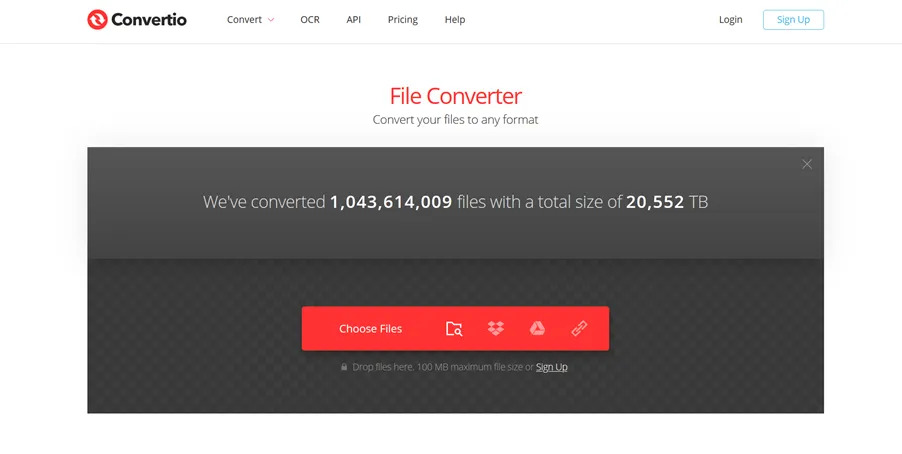
إليك كيفية استخدام Convertio لتحويل ملفاتك عبر الإنترنت:
- تفضل بزيارة موقع Convertio.co. بعد ذلك، انقر على "اختيار الملفات" لإضافة الملفات التي ترغب في تحويلها. يمكنك أيضًا إضافتها عبر Dropbox، أو عبر الروابط، أو عبر Google Drive. الحد الأقصى لحجم الملف هو 100 ميجابايت.
- بعد إسقاط الملفات، انقر فوق سهم القائمة المنسدلة "إلى" وحدد تنسيق الإخراج الذي تريده.
- وبعد ذلك، يمكنك إضافة المزيد من الملفات إذا كنت ترغب في ذلك وتحديد تنسيقات الإخراج لهذه الملفات أيضًا.
- بعد ذلك، انقر فوق زر التحويل باللون الأحمر.
- ستقوم الأداة الآن بتحميل الملفات وتحويلها.
- بمجرد الانتهاء من هذه الخطوات، انقر فوق زر التنزيل باللون الأزرق لالتقاط كل ملف قمت بتحويله.
Zamzar
Zamzar أداة تحويل أخرى عبر الإنترنت، تُشبه Convertio. تتميز بتصميم احترافي للغاية، ولا تحتوي على أي إعلانات. تدعم العديد من صيغ الملفات للتحويل، وهي سهلة الاستخدام للغاية. تُمكّن الأداة المستخدمين من تحويل الصور، وجداول البيانات، وملفات PDF، والصوت، والفيديو، وغيرها. بالإضافة إلى ذلك، فهي سريعة جدًا، وجميع التحويلات تتم عبر خوادمهم السحابية.
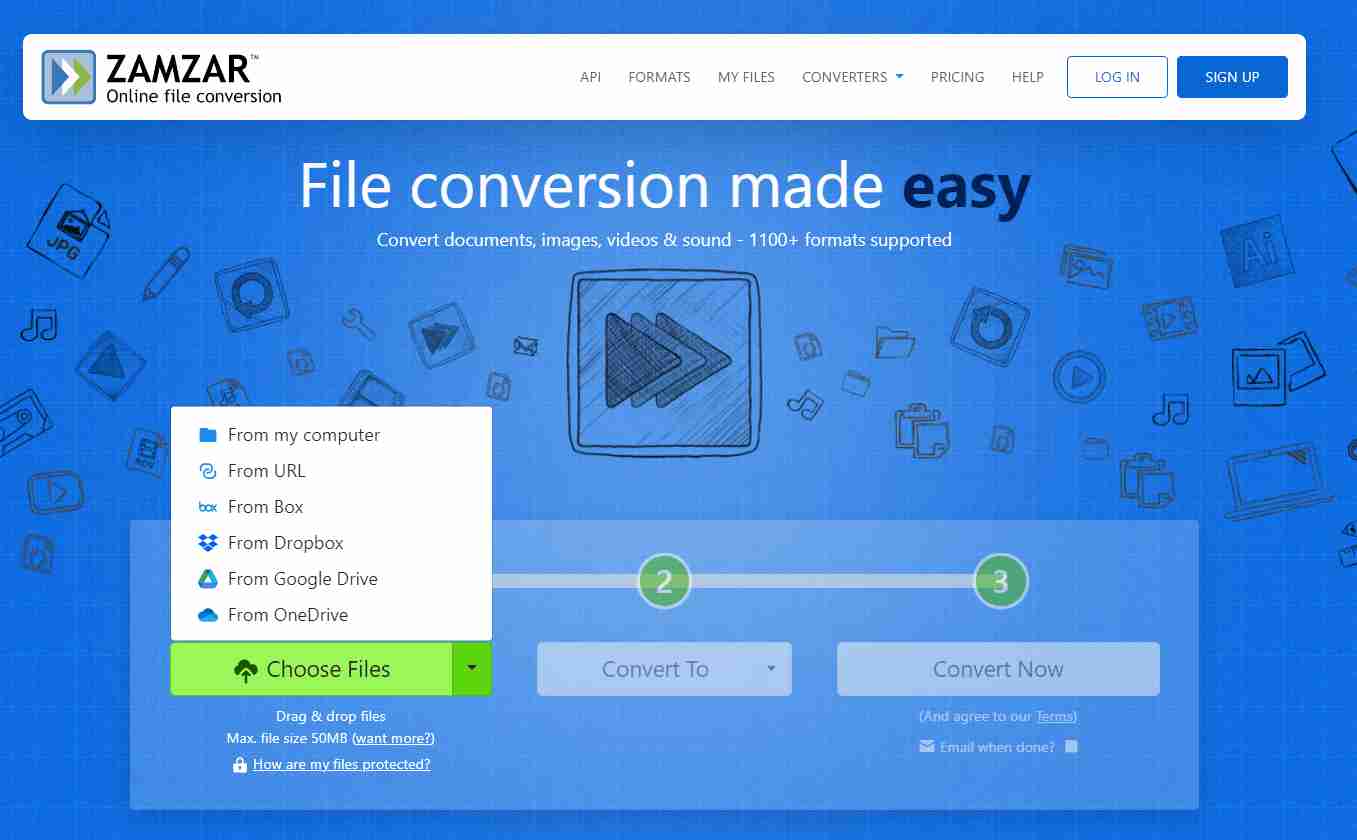
AConvert
أداة التحويل الإلكترونية هذه ليست ببراعة Zamzar أو Convertio. صحيح أنها بسيطة المظهر، إلا أنها تؤدي الغرض بسهولة. تساعدك على تحويل ملفات PDF، بالإضافة إلى الصور والصوت والفيديو وجداول البيانات. يمكنك استخدامها للتحويل من صيغة إلى أخرى بسهولة.
نصيحة إضافية: كيفية ضغط ملفات PDF الخاصة بي مجانًا؟
يمكنك ضغط ملفات PDF لتقليل مساحة التخزين باستخدام أداتين من iMyMac. نشير هنا إلى الأداة غير المتصلة بالإنترنت. iMyMac PDF ضاغط والأداة عبر الإنترنت iMyMac ضاغط PDF على الإنترنت.
هذه الأدوات سهلة الاستخدام للغاية ويمكن أن تساعدك ضغط ملفات PDF الخاصة بك دون فقدان جودتهاإنها طريقة رائعة لضغط ملفات PDF، وتوفر لك خيارات متعددة. بما أن إحدى الأدوات غير متصلة بالإنترنت، فإن خصوصيتك وأمانك محميان.
تتميز كلتا الأداتين بسرعة تحويلهما. كما أنها طريقة مجانية لضغط ملفاتك، فلا داعي لدفع أي مبلغ. لذا، يمكنك تجربتها على iMyMac.com لمساعدتك في ضغط ملفاتك بسهولة ببضع نقرات بسيطة.
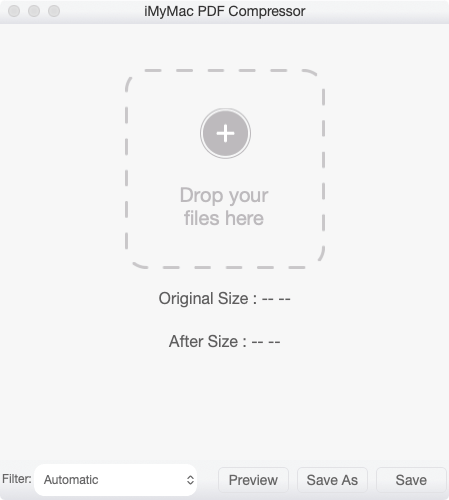
الخاتمة
يقدم لك هذا الدليل أفضل الطرق لتحويل ملفات PDF إلى CSV. تحدثنا عن كيفية القيام بذلك باستخدام أدوات عبر الإنترنت وأداة Adobe Acrobat غير المتصلة بالإنترنت. وأخيرًا، تحدثنا أيضًا عن كيفية ضغط ملفات PDF لتقليل مساحة نظامك. للقيام بذلك، يمكنك استخدام iMyMac PDF Compressor (عبر الإنترنت أو دون اتصال بالإنترنت). يتميز بأداء عالي السرعة لمساعدتك على ضغط ملفات PDF بسهولة وسرعة.



